Ghid complet pentru crearea unui șablon personalizat de categorii WordPress (2023)
Publicat: 2022-11-21Căutați o modalitate de a crea categorii personalizate pe site-ul dvs. WordPress? Categoriile sunt o parte importantă a oricărui site web, deoarece vă ajută să vă organizați conținutul și să le faciliteze vizitatorilor să găsească ceea ce caută. Când un vizitator al site-ului face clic pe o anumită categorie de pe site-ul dvs., va fi direcționat către o pagină dedicată categoriei, unde poate vedea tot conținutul legat de acea categorie.
Temele WordPress au în mod obișnuit șabloane încorporate pentru a vă prezenta paginile de categorii, dar nu toate temele gestionează paginile dvs. de categorii la fel de bine, motiv pentru care vă recomandăm să creați un șablon de categorie WordPress propriu sau să modificați modul în care este afișat conținutul.
În funcție de site-ul dvs. web, este posibil să doriți chiar să personalizați modul în care arată fiecare pagină de categorie, ceea ce înseamnă că va trebui să modificați sau să creați un șablon nou de categorii. Acest articol vă va arăta cum să creați o pagină de categorie personalizată în WordPress.
De ce ați dori să creați un șablon personalizat de categorii WordPress?
Tema dvs. WordPress va determina modul în care arată șablonul dvs. implicit de pagină de categorii - și poate să nu fie pe gustul dvs. sau chiar potrivit pentru conținutul dvs. S-ar putea să vă aflați într-o poziție în care ați dori să vă păstrați tema, dar doriți să schimbați un element din pagina de categorii. Aici intervine crearea unei pagini de categorie personalizată în WordPress. Poate doriți să:
- Adăugați o imagine banner deasupra listei de categorii
- Adăugați o imagine lângă fiecare titlu de categorie pentru a îmbunătăți navigarea și descoperirea
- Reproiectarea listei de categorii
- Adăugați funcții precum meniuri derulante pentru a selecta diferite categorii sau subcategorii
- Schimbați culorile listei de categorii sau adăugați o imagine de fundal
- Afișați liste de categorii diferite pe diferite pagini ale site-ului dvs
- Adăugați o descriere a anumitor categorii pe site-ul lor
- Schimbați un șablon de categorie selectat pentru a arăta diferit de celelalte
În cele din urmă, personalizarea șablonului de categorii vă poate ajuta să îmbunătățiți aspectul site-ului dvs. și vă poate ajuta să îmbunătățiți experiența utilizatorului site-ului dvs., deoarece utilizatorii vor avea mai mult timp să caute conținut după categorie.
Cum să creezi un șablon de categorii personalizate în WordPress
În continuare, vă vom arăta cum să utilizați diferite metode pentru a crea o pagină de categorie personalizată în WordPress. Unele dintre aceste metode sunt mai complexe decât altele.
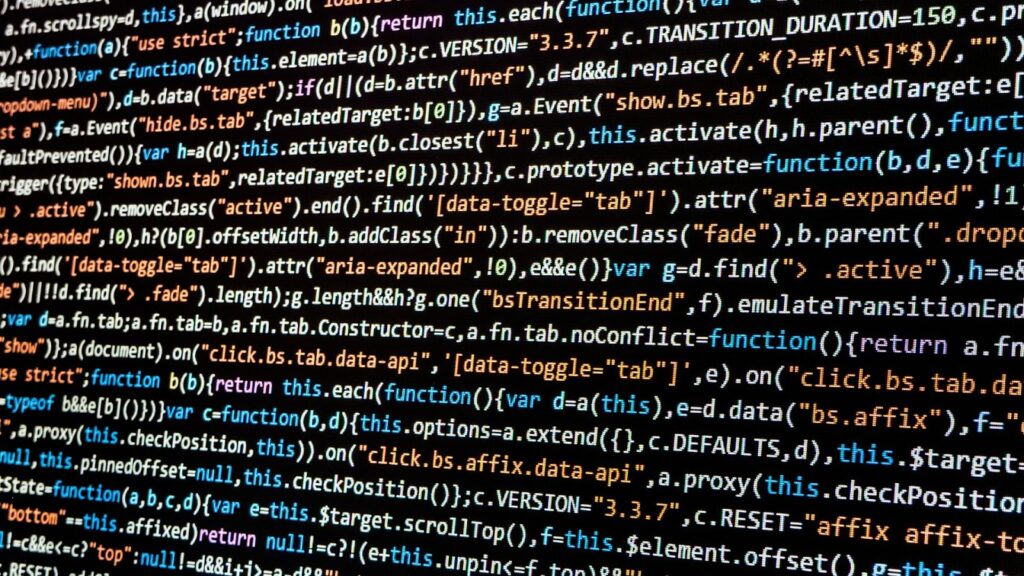
Metoda 1: Modificarea fișierelor șablon
WordPress generează pagini de categorii individuale pentru toate categoriile dvs., care generează o adresă URL ca aceasta: https://example.com/category/fashion
Dacă doriți să personalizați modul în care sunt afișate paginile dvs. de categorii WordPress, va trebui să editați șablonul. Mai întâi, va trebui să determinați ce pagină din Ierarhia șabloanelor doriți să modificați.
WordPress caută un șablon într-o ordine ierarhică predefinită: categorie-slug.php → categorie-id.php → categorie.php → archive.php → index.php .
WordPress va căuta pe rând fiecare dintre aceste fișiere atunci când încearcă să încarce o pagină de categorie, iar dacă nu o poate găsi, se mută în ierarhie. Va începe mai întâi cu un șablon categorie-slug, de exemplu, categorie-fashion.php în exemplul de mai sus.
Dacă nu poate găsi un șablon categorie-slug, va muta în sus în ierarhie pentru a găsi un șablon cu numărul de identificare a categoriei, de exemplu, categorie-2.php. După aceea, va căuta un șablon de categorie generic numit categorie.php.
Dacă WordPress nu poate găsi o categorie generică, va căuta un șablon de arhivă precum archive.php. Dacă aceasta nu există, se mută la index.php pentru a afișa categoria.
Dacă doriți să modificați un anumit șablon de categorie, va trebui să identificați ID-ul categoriei și să modificați fișierul php cu ID-ul categoriei sau să utilizați slug-ul pentru a face modificări sau completări. De asemenea, puteți modifica fișierul category.php pentru a modifica șablonul pentru toate categoriile, dar puteți utiliza și etichete condiționate în fișierul category.php pentru a edita șablonul pentru o anumită categorie, fără a fi nevoie să creați fișiere individuale. Vă vom arăta cum să faceți acest lucru mai târziu.
Puteți găsi fișierul corect pe care îl doriți accesând WordPress > Aspect > Teme > Editor fișier temă . Din lista de fișiere cu teme din dreapta, faceți clic pe category.php. Dacă nu găsiți fișierul category.php acolo, căutați fișierele archive.php sau index.php. Puteți crea orice fișiere lipsă doriți (cum ar fi category-slug.php) folosind SFTP.
Dacă ați urmat acești pași, dar nu puteți găsi fișierul corect, probabil că utilizați un cadru de teme WordPress, așa că aceste sfaturi nu se vor aplica în cazul dvs.
Dacă puteți găsi fișierele de mai sus, copiați conținutul într-un editor de text pentru a face modificări. Puteți face modificări direct în WordPress, dar acest lucru ar putea rupe cu ușurință întregul site cu o eroare PHP, deci nu este recomandat. Cel mai bine este să descărcați fișierul de pe SFTP și apoi să încărcați versiunea modificată.
Modul în care încărcați noul fișier înapoi în WordPress va depinde de sistemul de gestionare a fișierelor al gazdei dvs. Gazdele gestionate pot avea un tablou de bord personalizat în care puteți încărca fișiere, în timp ce alte gazde pot oferi un manager de fișiere comun, cum ar fi cPanel. FTP este o opțiune comună pentru încărcarea fișierelor în backend-ul WordPress.
Majoritatea gazdelor WordPress bine gestionate, cum ar fi Kinsta, vor avea o funcție de punere în pas în care puteți încărca fișierul șablon de categorii modificate și puteți vedea dacă ați implementat corect modificările. Dacă gazda dvs. oferă această funcție, ar trebui să o utilizați întotdeauna doar pentru a fi în siguranță.
Conectați-vă la gazda dvs. WordPress utilizând clientul dvs. FTP și apoi încărcați fișierul categorie-slug.php modificat direct în temă. Orice modificări pe care le-ați făcut șablonului dvs. vor apărea numai pe pagina de arhivă a acestei categorii.

Dacă utilizați această metodă, puteți crea șabloane pentru câte categorii doriți; asigurați-vă că numiți corect câmpul.
Iată câteva moduri prin care vă puteți edita paginile categoriilor:
Adăugarea textului deasupra postărilor
Dacă doriți să adăugați text static deasupra postărilor dvs. (de exemplu, text care rămâne același, indiferent de postările afișate mai jos), trebuie să adăugați următorul fragment de cod deasupra secțiunii Buclă a fișierului șablon:
<p>This is some text that will display at the top of the Category page.</p>
Adăugarea numelui categoriei în partea de sus a paginii
Dacă acesta nu face deja parte din șablonul dvs., puteți adăuga acest cod deasupra Buclei:
<p>Category: <?php single_cat_title(); ?></p>Afișarea imaginilor legate de postări complete
Dacă doriți să înlocuiți conținutul postării cu imagini care leagă la postări complete, trebuie să puneți imagini prezentate în secțiunile de extrase ale postării dvs. Apoi puneți acest cod în șablon în loc de _content:
<a href="<?php the_permalink() ?>"><?php the_excerpt_rss(); ?><?php the_excerpt_rss(); ?></a>
Metoda 2: Adăugarea etichetelor condiționate
Ori de câte ori creați șabloane pentru tema dvs., ar trebui să determinați dacă aveți nevoie sau nu de un șablon separat pentru a face ceea ce doriți să faceți. Uneori, modificările pe care le-ați imaginat nu sunt prea complicate și le puteți implementa adăugând etichete condiționate într-un șablon generic, de exemplu, category.php.
Etichetele condiționate pot fi utilizate în fișierele șablon pentru a modifica conținutul afișat și modul în care acel conținut este afișat pe o anumită pagină, în funcție de condițiile potrivite cu pagina respectivă.
Puteți utiliza metoda etichetei condiționate pentru diferite scenarii, cum ar fi:
- Doriți să afișați o linie de text numai pentru o anumită categorie
- Doriți să afișați un număr de postări pentru o anumită categorie
- Doriți să afișați mai întâi conținutul cel mai vechi pentru o anumită categorie
WordPress acceptă mai multe etichete condiționate, de exemplu, eticheta is_category (). Puteți utiliza acest lucru pentru a schimba șabloanele pentru a afișa o ieșire diferită dacă condiția este potrivită. De exemplu, dacă aveți o categorie pe site numită „Modă”, puteți adăuga is_category („Modă”) la fișierul șablon și apoi utilizați cod suplimentar pentru a determina ce ar trebui să se întâmple atunci când această categorie este selectată. Aceasta ar putea include afișarea unei imagini cu o rochie sau săptămâna modei pe această pagină de categorie.
Procesul de editare a fișierelor șablon pentru a include etichete condiționate este exact același cu cel descris mai sus.
Metoda 3 (recomandat): Utilizați codabil
Ambele metode sunt realizabile dacă sunteți destul de cunoscător de tehnologie. Avantajul codificării dvs. este că vă puteți personaliza șabloanele de categorii pentru a arăta exact așa cum doriți. Cu toate acestea, dacă nu sunteți familiarizat cu codarea, probabil că cel mai bine este să nu experimentați cu efectuarea de modificări pe cont propriu.
Puteți folosi editorul de site WordPress ca o soluție rapidă, dar este foarte limitat în ceea ce puteți face și probabil că nu veți putea crea o pagină de categorie care să corespundă specificațiilor dvs. exacte.
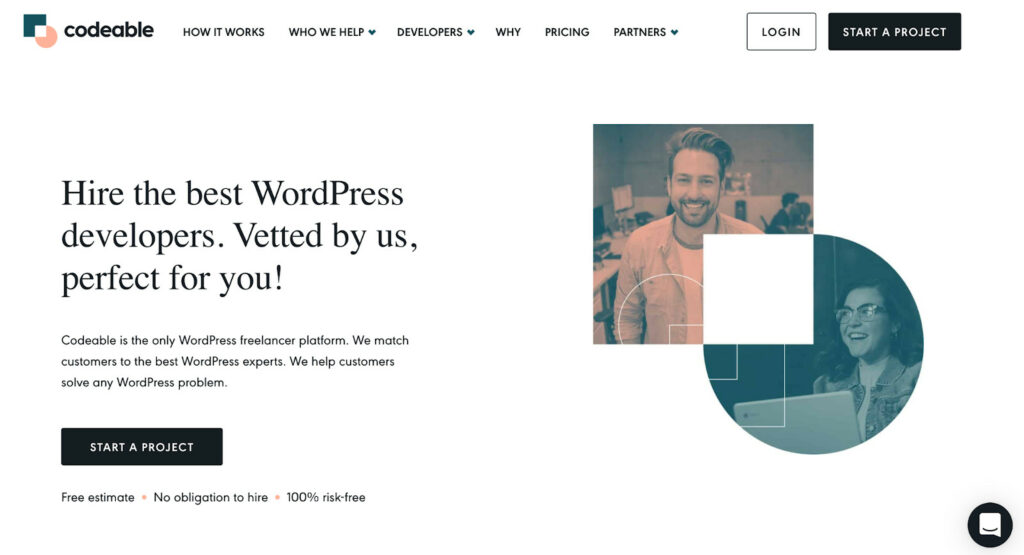
Cea mai bună soluție este să folosiți Codeable, o platformă WordPress freelancer. Codeable face găsirea și angajarea unui dezvoltator WordPress accesibilă și accesibilă pentru toată lumea, astfel încât să puteți găsi cu ușurință un dezvoltator cu cunoștințele și experiența necesare pentru a modifica șabloanele de pagini de categorii.
Codeable folosește numai freelanceri WordPress verificați, pe care îi puteți accesa în trei pași simpli: scurtați, conectați-vă și colaborați.
Pentru a utiliza Codeable, vizitați site-ul și trimiteți proiectul dvs. descriind ceea ce aveți nevoie. Este nevoie în medie de 3-5 ore pentru a primi un răspuns de la Codeable. În acest moment, veți fi asociat cu 1-5 dezvoltatori WordPress care vă pot finaliza proiectul pentru dvs.
Puteți discuta cu fiecare dezvoltator pentru a vedea care este cel mai potrivit pentru proiectul dvs. Veți primi o estimare unică de preț, ceea ce face mai ușor să luați o decizie de angajare bazată pe calitate (mai degrabă decât să alegeți imediat cea mai ieftină opțiune).
Dezvoltatorul pe care îl alegeți va crea o pagină de categorie personalizată în WordPress în conformitate cu standardele dvs. exigente.
Creați o pagină personalizată de categorii WordPress cu Codeable
Dacă doriți să îmbunătățiți UX-ul site-ului dvs., să încurajați vizitatorii să verifice conținut specific sau doar să îmbunătățiți un design de șablon implicit mai puțin decât ideal, va trebui să creați o pagină de categorie personalizată pentru site-ul dvs. WordPress.org. etapa sau alta.
Acest lucru este important mai ales dacă vă place tema WordPress, dar nu vă place șablonul de categorii – singura opțiune este să creați un șablon personalizat.
Dacă sunteți încrezător în abilitățile dvs. de codare, puteți face singur aceste modificări. Dar dacă ești începător, Codeable este cea mai bună modalitate de a găsi dezvoltatori WordPress la un preț accesibil pentru a crea pagini personalizate pentru categoriile tale.
Dezvoltatorul dvs. WordPress va crea un șablon care arată exact așa cum doriți să arate. Nu există niciun risc de a provoca o eroare de cod care vă va prăbuși sau vă va distruge pagina în întregime.
De ce nu trimiteți proiectul dvs. și primiți o ofertă gratuită astăzi? Sunteți la doar câțiva pași de a obține o pagină de categorii personalizată care se potrivește exact cerințelor dvs.
